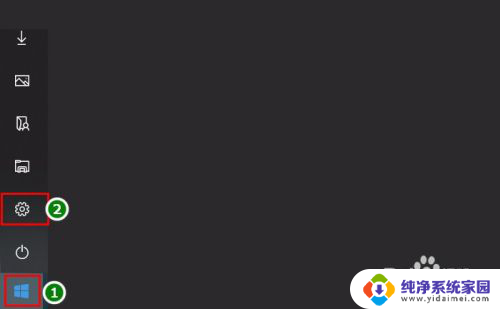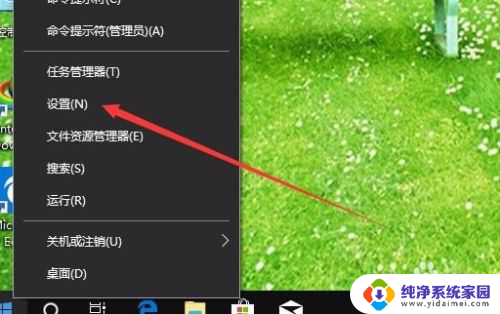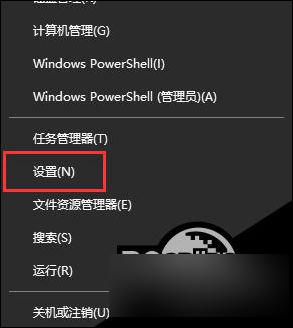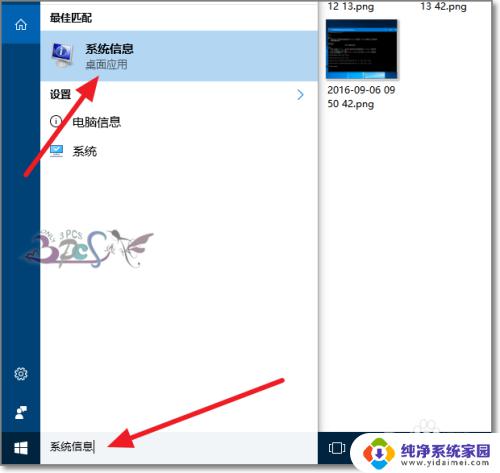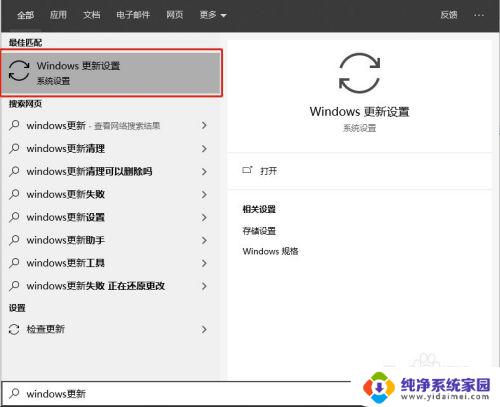win10上一个版本 如何回滚win10到上一个版本
win10上一个版本,在使用Windows 10操作系统的过程中,有时我们可能会遇到一些问题或者不满意的地方,幸运的是Windows 10提供了回滚到上一个版本的功能,让用户可以轻松解决问题或者恢复到之前更稳定的状态。回滚到上一个版本的方法简单易行,只需几个简单的步骤即可完成。无论是遇到了系统崩溃、软件不兼容或者是升级后的体验不如预期,回滚到上一个版本都能够帮助我们解决这些问题,让我们的电脑重新回到一个稳定和舒适的状态。
具体方法:
1.首先,这次更新的win10版本出现了人脉等一些选项。但是小编并没有对其进行尝试,因为卡,虽然只是一点卡,但是小编一样受不了,决心恢复,首先点击右下角出现弹窗,点击所有设置

2.点击所有设置之后进入,在这个设置弹窗里面,找到左下角系统与更新,点击进入
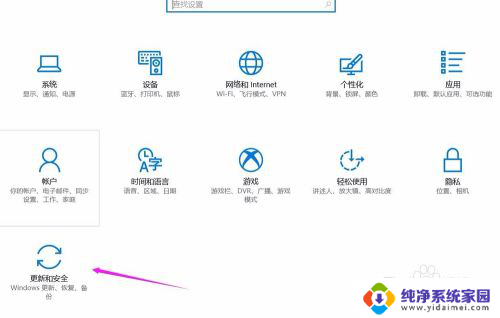
3.进入系统与更新之后,我们再次找到右侧的恢复菜单。点击恢复后右侧回退到win10上一个版本
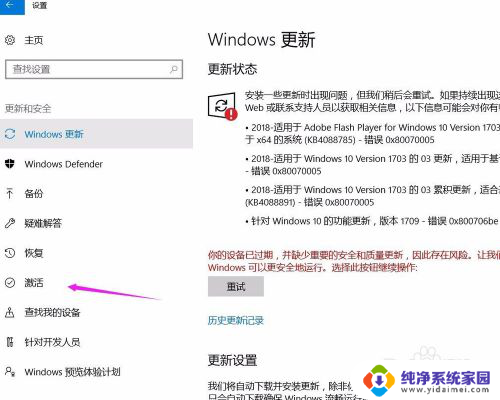
4.之后你点击开始,之后就会出现一个加载的弹窗。要你进行选项,首先你选择为什么要回到以前的版本,小编选择卡,之后点击下一步

5.点击下一步之后,还有陆续让你选择的地方,你只要坚持继续下去就行,之后系统就会重启了。
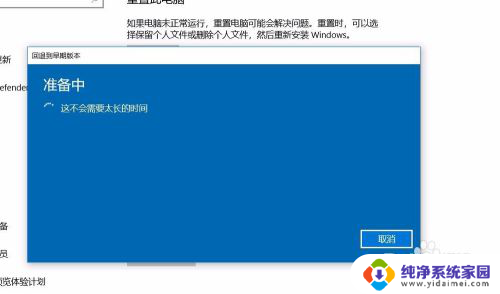
6.重启恢复到上一个版本之后,小编觉得顺畅很多了,还是以前的版本好呀。
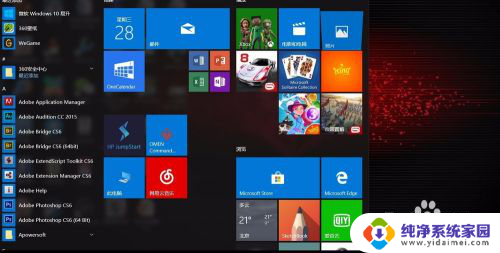
以上是关于win10上一个版本的全部内容,如果有遇到相同情况的用户,可以按照小编提供的方法来解决。